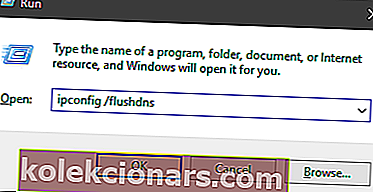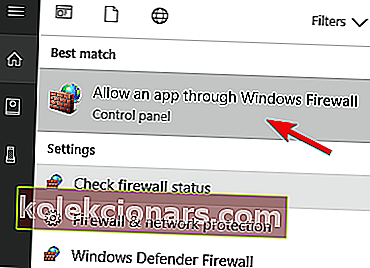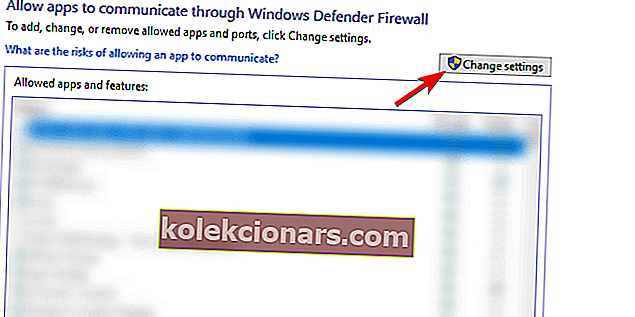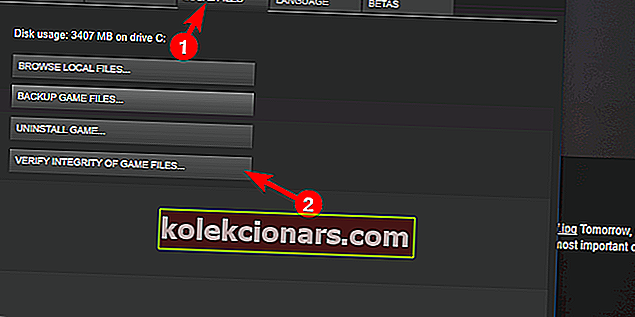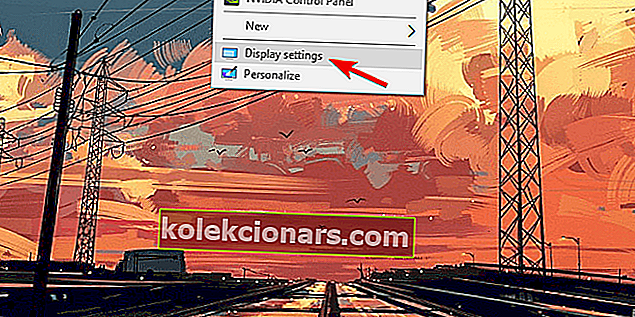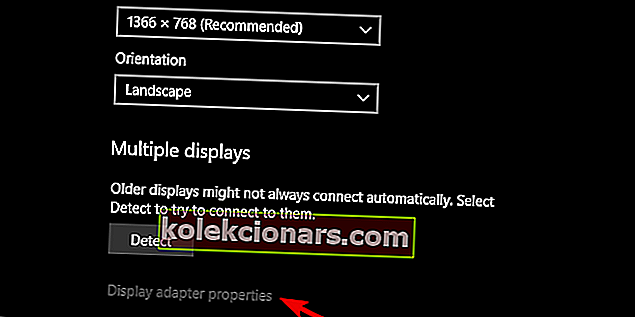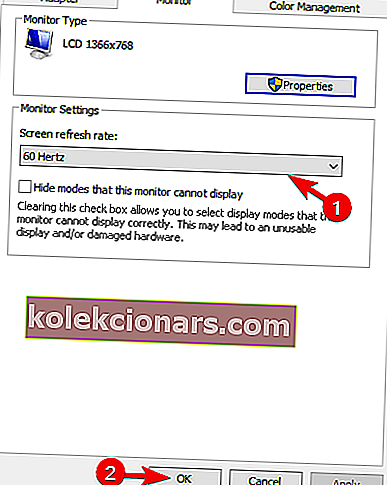- PUBG je tik ob Fortniteju, najbolj priljubljeni igri bitke na svetu.
- Vendar ga je treba igrati na spletu, danes pa bomo predstavili, kako lahko popravite zaostanek v PUBG.
- Potrebujete pomoč pri popravljanju tudi drugih iger? Za več odličnih člankov obiščite naše namensko središče za odpravljanje težav.
- Ali samo radi berete o igrah? Potem je naš razdelek o igrah ravno pravšnji za vas!

Ker je EA dejal, da žanr battle royale ni več donosen, je žanr dosegel vrhunec. Še posebej PUBG in Fortnite na različnih platformah. Kljub temu, da PlayerUnknown's Battleground ni v fazi Beta in je metrična zabava, ima veliko težav.
Tisti, ki je nedavno pritegnil našo pozornost, se nanaša na napako » Zaznan lag omrežja «, ki blokira predvajalnik na mestu.
To je do neke mere del strežniškega mehanizma proti goljufijam, ki preprečuje stikalo za zakasnitev. Kljub temu smo prepričani, da večina prizadetih uporabnikov ne vara, temveč ima težave s povezavo ali pa jim igra ne uspe.
V ta namen smo našli nekaj rešitev za vašo težavo. Preverite jih spodaj.
Kako popravim napako zaznane zakasnitve omrežja PUBG v sistemu Windows 10?
- Uporabite VPN
- Posodobite gonilnike
- Preverite svojo povezavo
- Potegnite požarni zid in protivirusni program
- Onemogočite aplikacije v ozadju
- Preverite integriteto igre
- Zmanjšajte hitrost osveževanja monitorja
- Posodobite igro
- Znova namestite igro
1. Uporabite VPN

Ker je PUBG spletna igra kraljeve bitke, je samoumevno, da lahko zaostajanje pomeni smrt na tekmi. Tako vam bo pri takšnih preizkušnjah v veliko pomoč igralska storitev VPN, kot je Speedify.
To počne zaradi različnih tehnik, s katerimi popravlja izgubljene in poškodovane pakete, preden vas upočasnijo, njihova razširjena mreža strežnikov pa vam bo zagotovila najboljše hitrosti glede na zakasnitev in razpoložljivost.
Še več, vse to je samoregulirano, zato vam ni treba biti čarovnik za mreženje, da boste lahko delovali.
Vse to, da lahko igrate PUBG brez zaostankov, zakasnitev, težav s povezljivostjo in še več.

Speedify
Igrajte PUBG in bodite zadnji igralec, ki stoji po zaslugi stabilne povezave, ki vam jo lahko zagotovi Speedify. Brezplačna preizkusna različica Obiščite spletno mestoImate izgubo paketov v PUBG? Poiščite več iz tega članka!
2. Posodobite gonilnike

Vozniki se nekako vedno znajdejo na katerem koli seznamu za odpravljanje težav. In za tem je dobro utemeljeno razmišljanje. Prvič, napačni vozniki bodo vplivali na zmogljivost igre, v spletu ali zunaj nje. Ena težava vodi do druge in če je vaš sistem slabo konfiguriran, bo trpelo vse drugo. Zaradi tega predlagamo nakup najnovejših gonilnikov, s posebnim poudarkom na GPU.
Tu so mesta, kjer lahko poiščemo funkcionalne gonilnike, odvisno od proizvajalca vašega grafičnega procesorja.
- AMD / ATI
- NVidia
- Intel
Poleg tega lahko vedno poskusite uporabiti neodvisni program za posodobitev gonilnikov, ki bo vse opravil namesto vas, orodje, kot je DriverFix.
Preprosto prenesite DriverFix, zaženite ga, pustite, da v računalniku skenira manjkajoče, pokvarjene ali zastarele gonilnike, nato pa naj vam jih popravi. Vse je tako preprosto!
Še več, program je 100% prenosljiv, zato vam ni treba skrbeti za namestitev orodij samo zato, da bodo drugi optimizirani.

DriverFix
To lahko in prenosno orodje bo samo zaznalo vse pogrešane gonilnike in jih čim prej posodobilo. Brezplačna preizkusna različica Obiščite spletno mesto3. Preverite svojo povezavo
V zvezi s tem vprašanjem imamo v skupnosti PUBG delitev. Na eni strani imamo plima, ki močno nakazuje, da je težava individualna in da ni razširjena težava, ki jo lahko pripišemo Blueholeu in njihovim strežnikom.
Na nasprotni strani so uporabniki, ki so prepričani, da so za to krivi strežniki Blueholea.
Lahko se strinjamo, da je resnica na sredini. Kakor koli že, pomembno je, da temeljito preverite povezavo in zatesnite vse luknje na koncu.
Nekaj stvari, s katerimi se lahko izognete zaostankom v omrežju in izboljšate igralne izkušnje v zvezi s povezavo:
- Vedno uporabljajte žično povezavo. Izogibajte se uporabi brezžičnega omrežja med igranjem za vsako ceno, ker je nestabilno in so zakasnitve precej pogoste.
- Znova zaženite modem.
- Flash DNS.
- Pritisnite tipko Windows + R, da prikličete ukazno vrstico Zaženi povišano.
- V ukazno vrstico vnesite ipconfig / flushdns in pritisnite Enter.
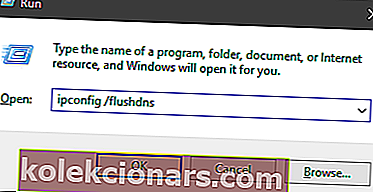
- Znova zaženite Steam.
- Preverite stanje strežnika. Mogoče drugi trpijo zaradi istega zaostanka v omrežju.
- Preverite svoj PING na različnih strežnikih.
- Posodobite vdelano programsko opremo usmerjevalnika / modema.
- V nastavitvah modema omogočite QoS (način storitve za igre na srečo).
- V nastavitvah modema nastavite PUBG kot visoko prioritetno aplikacijo.
- Onemogočite IPv4 in se držite 5 GHz brezžične frekvence, če res želite uporabljati Wi-Fi.
4. Potegnite požarni zid in protivirusni program
Druga pomembna stvar, ki bi jo morali preveriti, je požarni zid Windows ali požarni zid drugih proizvajalcev, če je aktiven. Dovoljenje PUBG-u, da lahko prosto komunicira prek požarnega zidu, je izjemnega pomena.
Če imate protivirusni paket tretjih oseb, ki vključuje požarni zid, dodajte PUBG in Steam na seznam dovoljenih. To lahko onemogočite za preostanek igralne seje.
Če uporabljate VoIP za klepet med igro, ga ne pozabite pustiti tudi mimo požarnega zidu.
Evo, kako dovoliti neovirano komunikacijo PUBG prek požarnega zidu Windows:
- V vrstico za iskanje Windows vnesite požarni zid in izberite Dovoli aplikacijo prek požarnega zidu Windows .
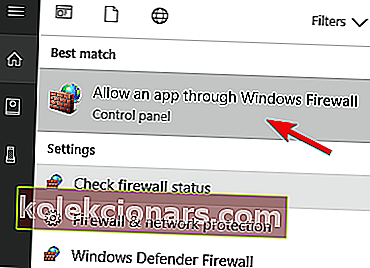
- Kliknite gumb Spremeni nastavitve .
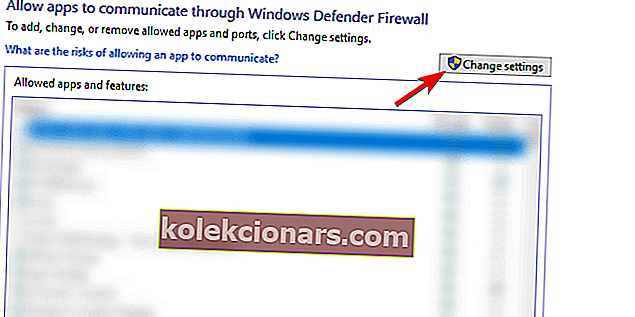
- Poleg PUBG potrdite polje za zasebno in javno omrežje.
- Potrdite spremembe.
5. Onemogočite aplikacije v ozadju

Tudi če imate sprva nadpovprečno hitrost pasovne širine in nizko zakasnitev, so lahko težave nekatere aplikacije drugih proizvajalcev, ki delujejo v ozadju. Onemogočanje teh naj bi veliko pomagalo, če recimo v ozadju hudourite.
Zagotovo lahko pomaga tudi onemogočanje protivirusnega programa (ali omogočanje načina igre, če je na voljo) med igralnimi sejami.
Ko gre za programe, ki bi jih morali razmisliti o onemogočanju, bi se osredotočili na aplikacije za pasovno širino. Sem spadajo aplikacije za VoIP in klepet, hudourniške odjemalce, posodobitve za različne programe drugih ponudnikov, storitve pretakanja medijev, storitve v oblaku itd.
Poleg tega je onemogočanje načina Windows 10 Gaming nekaterim uporabnikom pomagalo.
Še ena stvar, ki jo je treba izpostaviti, je VPN. VPN je lahko v pomoč, da se izognete geo-omejitvam in omejevanju ISP-ja, lahko pa povzroči tudi veliko zakasnitev in manjše zmogljivosti spletnih iger.
Torej, če uporabljate VPN s PUBG, poskrbite, da boste uporabili ustreznega in izbrali dober strežnik. Če igrate na ameriškem strežniku, se izogibajte neameriškim naslovom IP. Zaradi dolgega časa potovanja s paketom podatkov bo latenca previsoka.
Izvedli smo raziskavo in v tem članku najdete seznam najboljših orodij VPN za PUBG.
Ali moramo reči, da se izogibamo splošnim gonilnikom, ki jih ponuja posodobitev sistema Windows? To je lahko dober kompromis za neigralniške grafične procesorje. Za grafični procesor, ki se lahko premika po PUBG, potrebujete ustrezen gonilnik, ki ga priskrbi OEM.
6. Preverite integriteto igre
Evo, kako zagnati to orodje prek Steama in preveriti morebitne napake pri namestitvi PUBG:
- Odprite odjemalca Steam .
- Izberite Knjižnica .
- Z desno miškino tipko kliknite PUBG in odprite Properties .

- Izberite zavihek Lokalne datoteke .
- Kliknite » Preveri celovitost datotek iger… «.
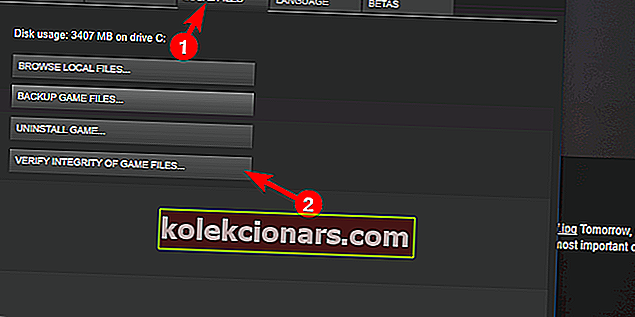
- To lahko traja nekaj časa. Ko konča, znova zaženite Steam in PUBG.
Če ste igro kupili prek Steama in ste odpravili težave s povezavo, vam svetujemo, da preverite celovitost igre.
To morda ni nič pomembnega, toda če se poziv za zaznavanje zaostanka omrežja začne pojavljati nenadoma, je preverjanje datotek v igrah na morebitno rešitev.
Orodje samodejno prepozna odsotnost nekaterih datotek in v skladu s tem prenese nadomestne datoteke.
7. Zmanjšajte hitrost osveževanja monitorja
Kako zmanjšati hitrost osveževanja monitorja:
- Z desno miškino tipko kliknite namizje in odprite Nastavitve zaslona .
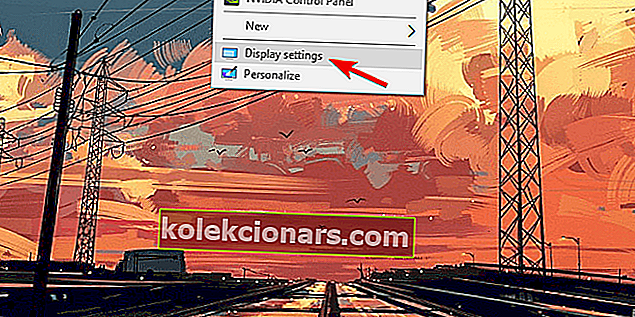
- Pomaknite se na dno in odprite Lastnosti zaslona adapterja .
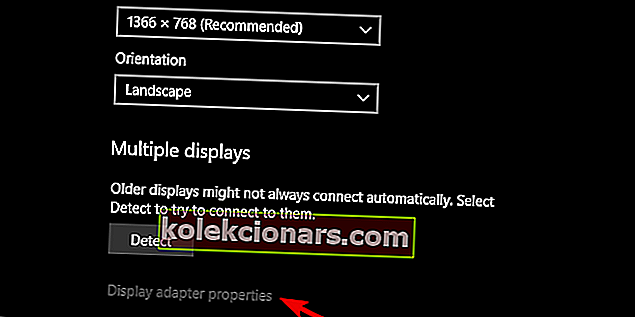
- Na zavihku Monitor zmanjšajte hitrost osveževanja s 144 Hz na 60 Hz .
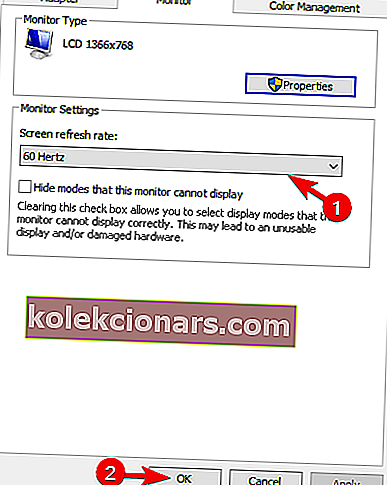
- Potrdite spremembe in zaženite igro znova.
Nekateri uporabniki so težavo rešili tako, da so hitrost osveževanja monitorja preprosto spremenili s 144 Hz na 60 Hz. Zavedamo se, da to zmanjšuje izkušnjo in estetiko v igri.
Če pa želite igro igrati brez omenjene napake, priporočamo, da to storite. Po drugi strani pa to ni 100-odstotno zagotovilo, da bo igra delovala brez poziva za zaznavanje zastoja omrežja . Samo poskusite.
8. Posodobite igro

Ker je igra na voljo, če preizkuša beta fazo, imajo razvijalci precej dober vpogled v težave, ki so prekinile izkušnjo igralcev. Veliko težav z beta je bilo odpravljenih s končno izdajo.
Težave s povezavo in zaostanki na strežnikih so znatno zmanjšani, čeprav ima ta bitka še vedno svoje težave. Vsekakor poskrbite, da boste igro čim prej posodobili. Veliko težav se tako reši.
Igra se posodablja sama, vendar pri posodobitvi naletite na katero koli težavo, kliknite Steam> Nastavitve> Prenosi in počistite predpomnilnik . Po tem bi morali dobiti najnovejšo različico odjemalca za PUBG.
Upajmo, da bo to odpravilo napako »Odkrita zakasnitev omrežja«.
9. Znova namestite igro

Na koncu, če vam nobena od prejšnjih rešitev ni ustrezala, vam lahko priporočimo le 3 stvari. Igro lahko znova namestite in poiščete spremembe, kar je dolgo. Nastavitve v igri lahko nekoliko prilagodite in jih zmanjšate. Omogočanje vSync je pomagalo nekaterim uporabnikom in onemogočilo nekatere odvečne učinke.
In tretja možnost je, da vstopnico pošljete razvijalcu in počakate. Obstaja razlog, zakaj igra dobiva mešane ocene, ne glede na to, kako velika je baza igralcev. Upamo lahko le, da bodo sčasoma izkušnjo izboljšali, saj ima velik potencial, tako kot njegovi vrstniki v bojni kraljevi.
S tem lahko zaključimo. Če imate v mislih alternativno rešitev ali vprašanje v zvezi z uvrščenimi, nam to sporočite v spodnjem oddelku za komentarje.
Opomba urednika: Ta objava je bila prvotno objavljena aprila 2018, od takrat pa je bila prenovljena in posodobljena septembra 2020 zaradi svežine, natančnosti in celovitosti.